Word文档其实藏有很多的小技巧,但是我们大多数人经常都没去使用到,导致我们的工作效率不是特别高效。今天给大家分享一个比较独特的技巧,来保护自己所写的Word文档所有权,证明作者是自己,话不多说,一起来看看如何使用Word设置自定义水印吧。
Word设置自定义水印步骤:
点击插入,插入水印:
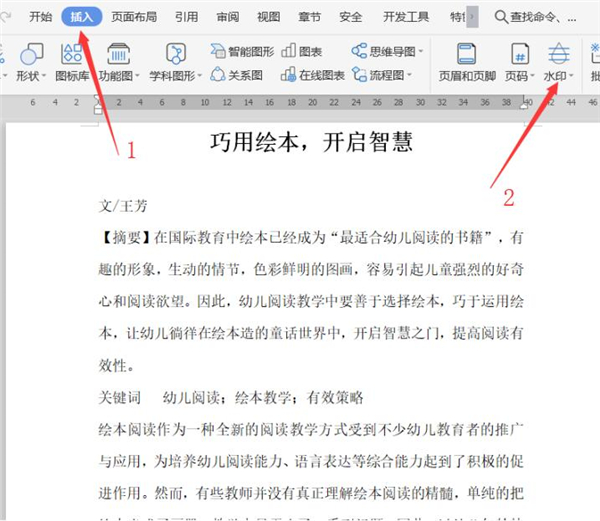
第1种水印设置是勾选图片水印选择图片,插入一张自己需要的图片,然后调整格式,点击确定即可:
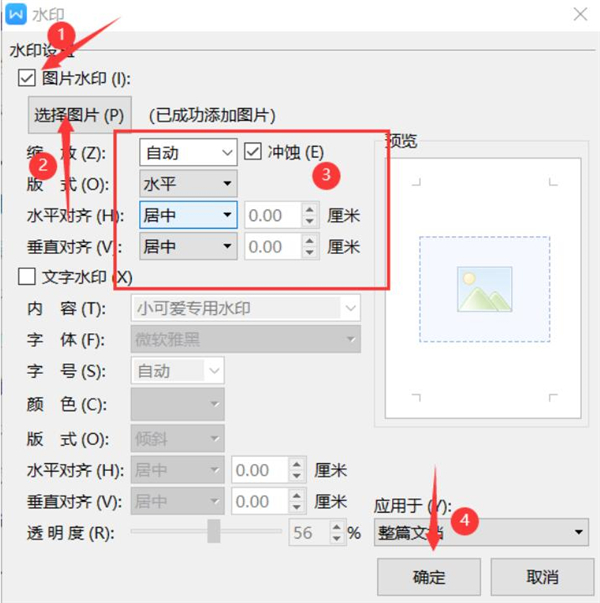
怎么使用Word输入平均值的符号呢?
我们在使用Word进行写一些文档的时候经常会使用到一些特殊符号,特别是一些针对数据的特殊符号最为常用。今天小编就带着大家一起看看怎么使用Word来给字符添加特殊符吧。
这样就一个图片水印就设置完成啦:
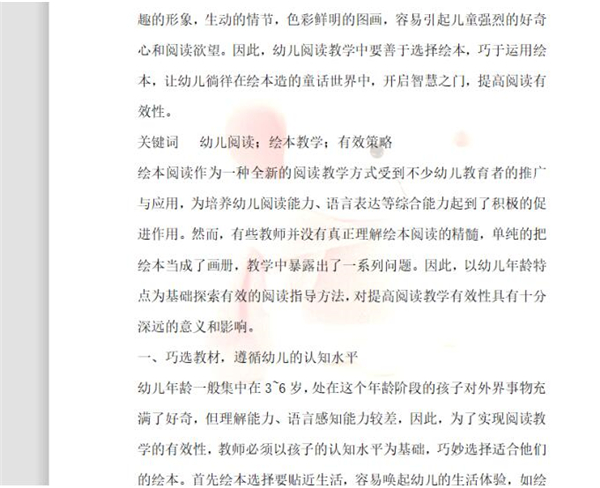
第2种方法是设置文字水印,输入想要设置的内容,然后再调整格式,点击确定即可:
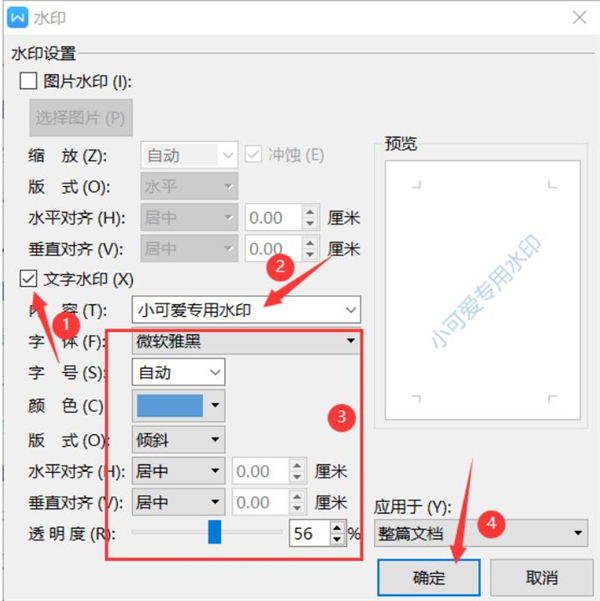
这样一个文字水印就自定义完成了:
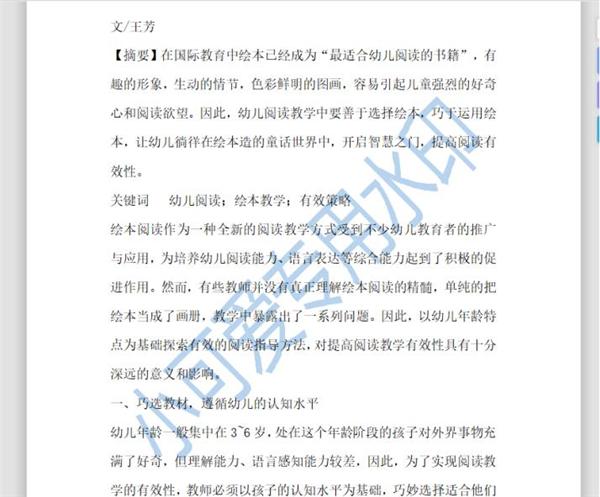
以上就是所有关于使用Word文档设置自定义水印的所有内容了,希望可以帮到大家。
Word如何添加文字水印?Word添加文字水印方法
我们在使用办公室编辑Word文档的时候,有的时候为了个人或者公司的版权,这个时候就需要对Word文档添加水印,添加水印可以达到文件真伪鉴别,版权保护,可以上添加水印是非常重要的技巧之一了。接下来就让我们一起学习一下Word里如何添加文字水印吧。


